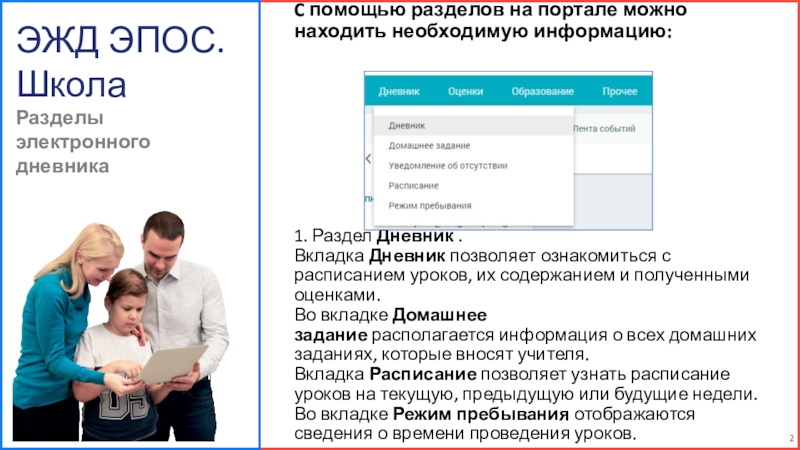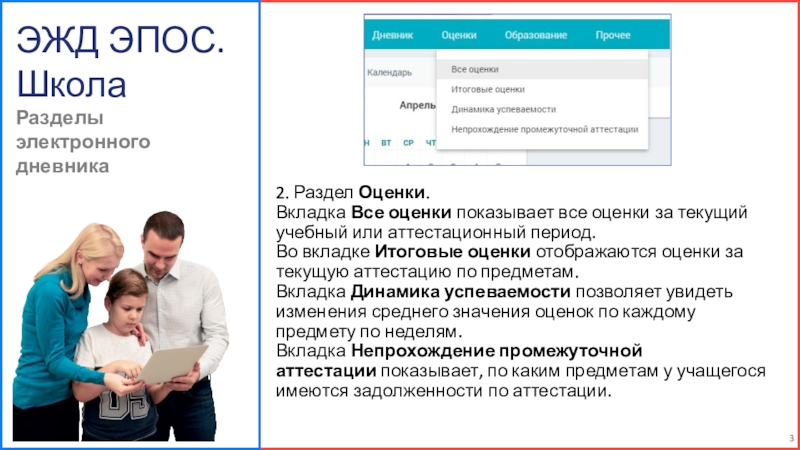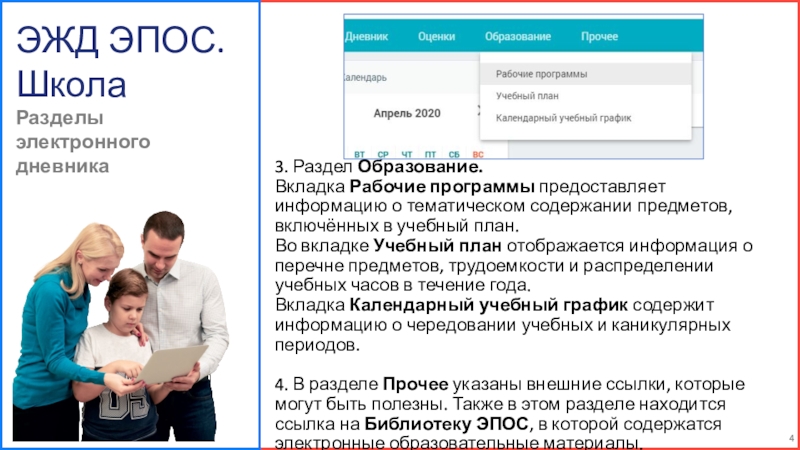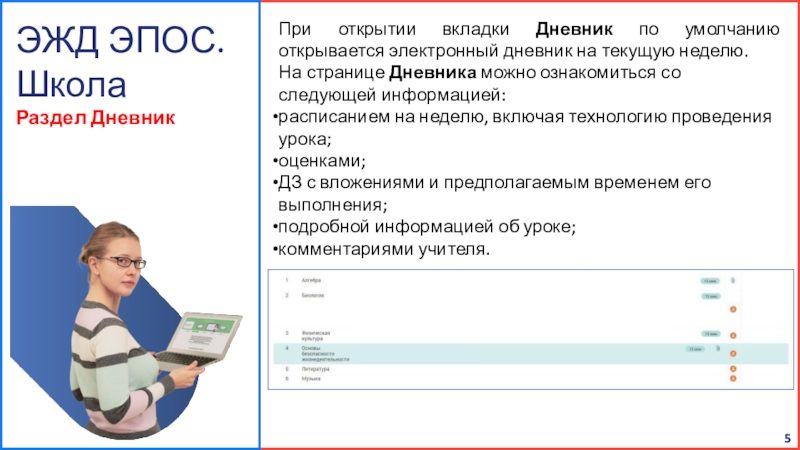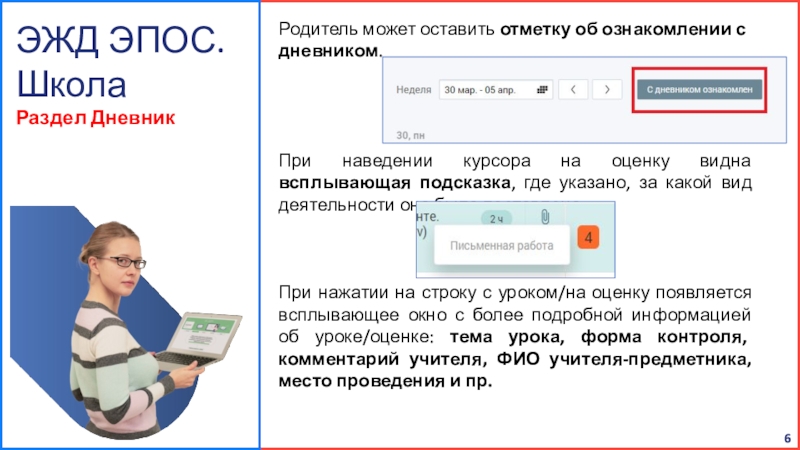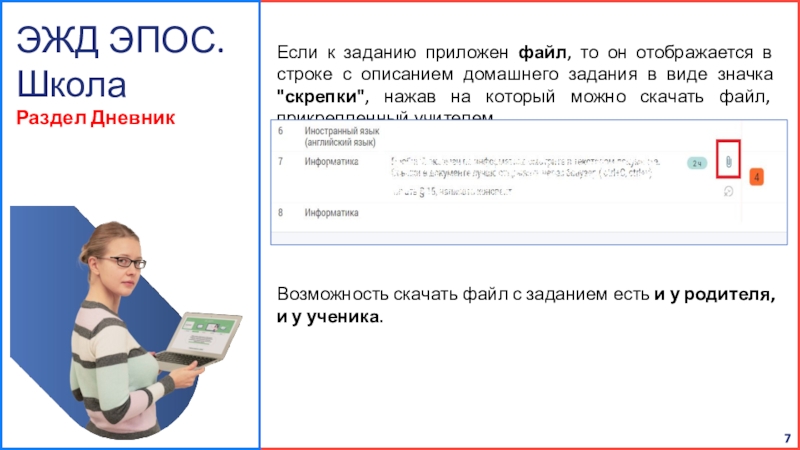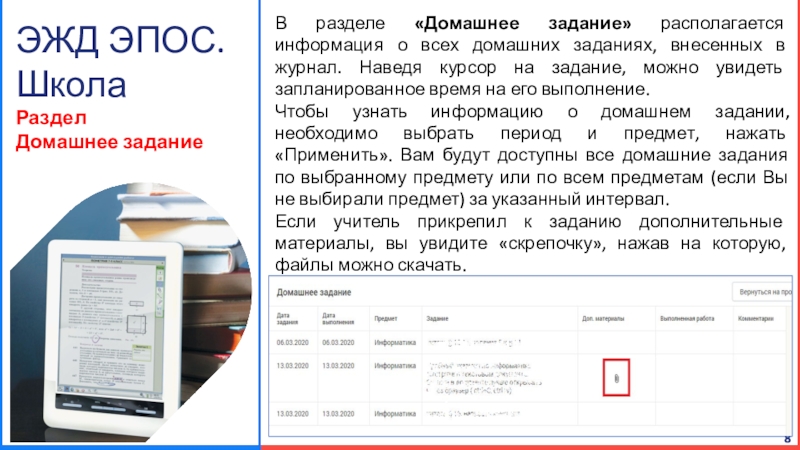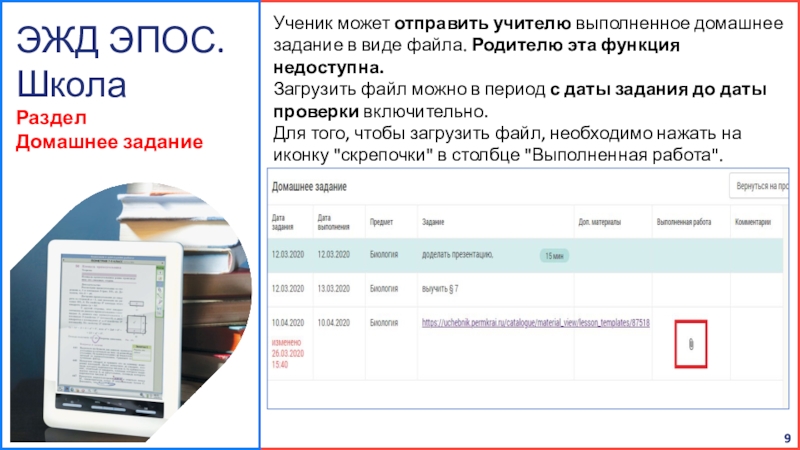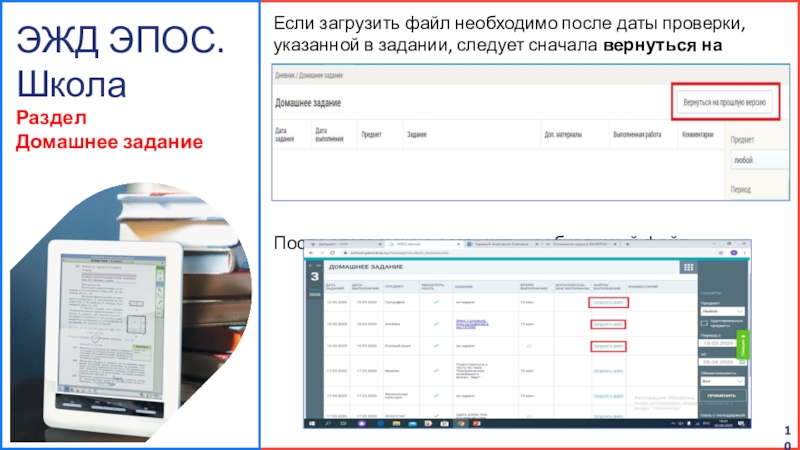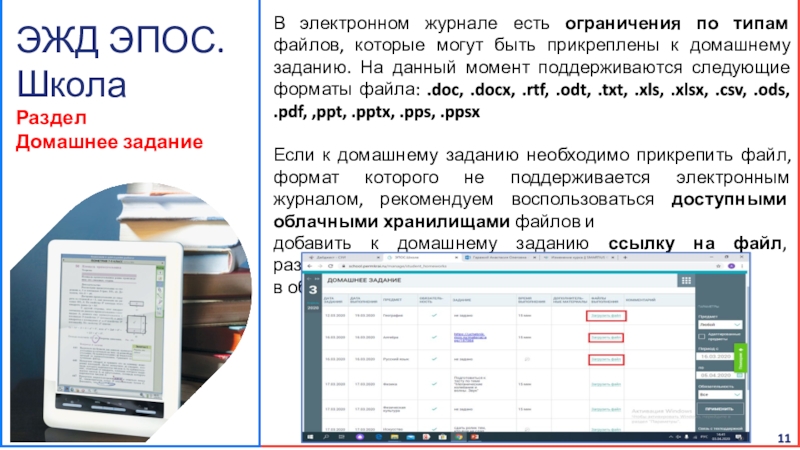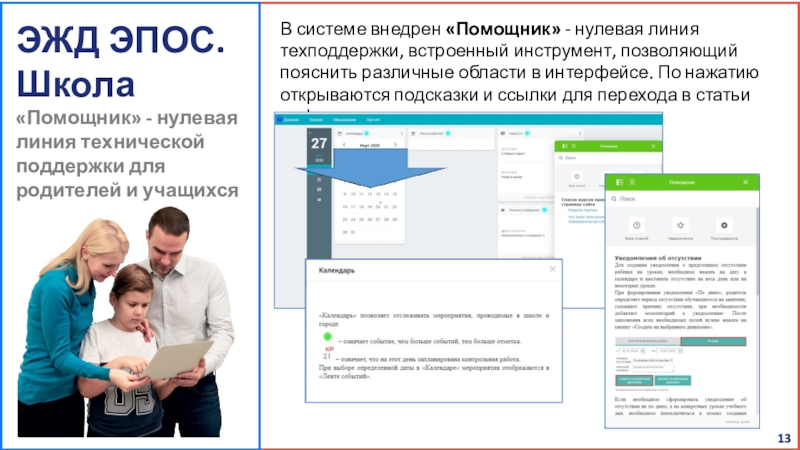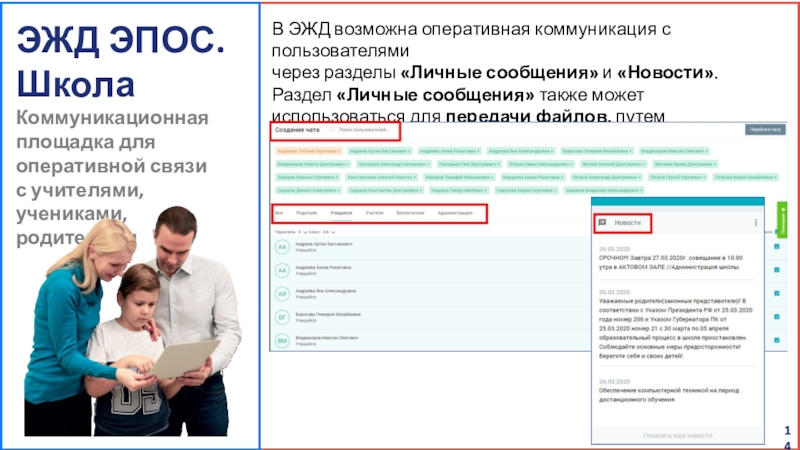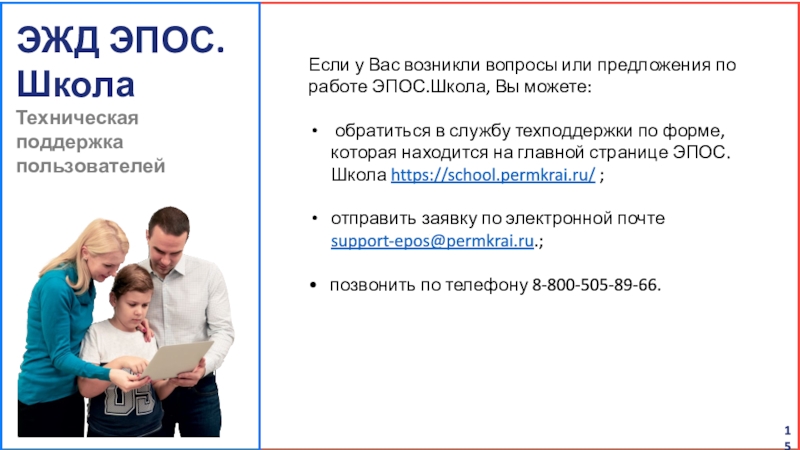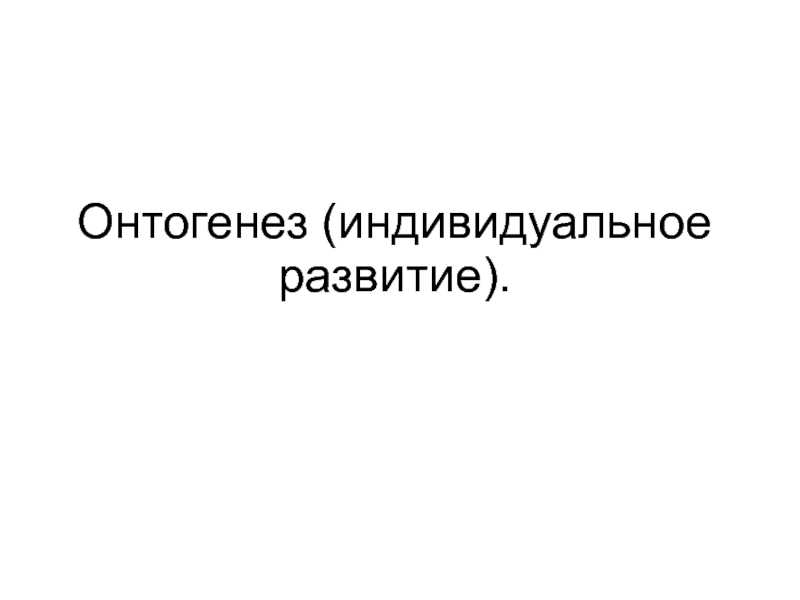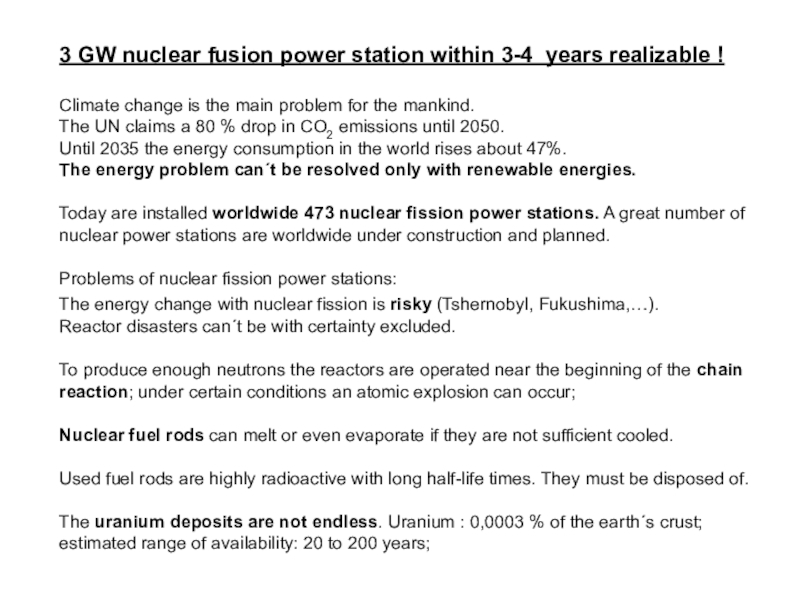Разделы презентаций
- Разное
- Английский язык
- Астрономия
- Алгебра
- Биология
- География
- Геометрия
- Детские презентации
- Информатика
- История
- Литература
- Математика
- Медицина
- Менеджмент
- Музыка
- МХК
- Немецкий язык
- ОБЖ
- Обществознание
- Окружающий мир
- Педагогика
- Русский язык
- Технология
- Физика
- Философия
- Химия
- Шаблоны, картинки для презентаций
- Экология
- Экономика
- Юриспруденция
ЭЖД ЭПОС.Школа для родителей и учеников (работа в разделах Дневник и Домашнее
Содержание
- 1. ЭЖД ЭПОС.Школа для родителей и учеников (работа в разделах Дневник и Домашнее
- 2. C помощью разделов на портале можно находить
- 3. 2. Раздел Оценки. Вкладка Все оценки показывает все оценки
- 4. 3. Раздел Образование. Вкладка Рабочие программы предоставляет информацию
- 5. При открытии вкладки Дневник по умолчанию открывается
- 6. Родитель может оставить отметку об ознакомлении с
- 7. Если к заданию приложен файл, то он
- 8. В разделе «Домашнее задание» располагается информация о
- 9. Ученик может отправить учителю выполненное домашнее задание
- 10. Если загрузить файл необходимо после даты проверки,
- 11. В электронном журнале есть ограничения по типам
- 12. ЭЖД ЭПОС.ШколаРазделДомашнее заданиеЕсли учитель проставил отметку о
- 13. ЭЖД ЭПОС.Школа«Помощник» - нулевая линия технической поддержки
- 14. ЭЖД ЭПОС.ШколаКоммуникационная площадка для оперативной связи с
- 15. ЭЖД ЭПОС.ШколаТехническая поддержка пользователей Если у Вас возникли
- 16. Скачать презентанцию
Слайды и текст этой презентации
Слайд 2C помощью разделов на портале можно находить необходимую информацию: 1. Раздел Дневник . Вкладка
Дневник позволяет ознакомиться с расписанием уроков, их содержанием и полученными оценками. Во
вкладке Домашнее задание располагается информация о всех домашних заданиях, которые вносят учителя. Вкладка Расписание позволяет узнать расписание уроков на текущую, предыдущую или будущие недели. Во вкладке Режим пребывания отображаются сведения о времени проведения уроков.ЭЖД ЭПОС.Школа
Разделы электронного дневника
Слайд 32. Раздел Оценки. Вкладка Все оценки показывает все оценки за текущий учебный или
аттестационный период. Во вкладке Итоговые оценки отображаются оценки за текущую аттестацию по предметам. Вкладка Динамика
успеваемости позволяет увидеть изменения среднего значения оценок по каждому предмету по неделям. Вкладка Непрохождение промежуточной аттестации показывает, по каким предметам у учащегося имеются задолженности по аттестации.ЭЖД ЭПОС.Школа
Разделы электронного дневника
Слайд 43. Раздел Образование. Вкладка Рабочие программы предоставляет информацию о тематическом содержании предметов,
включённых в учебный план. Во вкладке Учебный план отображается информация о перечне предметов, трудоемкости
и распределении учебных часов в течение года. Вкладка Календарный учебный график содержит информацию о чередовании учебных и каникулярных периодов. 4. В разделе Прочее указаны внешние ссылки, которые могут быть полезны. Также в этом разделе находится ссылка на Библиотеку ЭПОС, в которой содержатся электронные образовательные материалы.ЭЖД ЭПОС.Школа
Разделы электронного дневника
Слайд 5При открытии вкладки Дневник по умолчанию открывается электронный дневник на
текущую неделю.
На странице Дневника можно ознакомиться со следующей информацией:
расписанием на неделю,
включая технологию проведения урока;оценками;
ДЗ с вложениями и предполагаемым временем его выполнения;
подробной информацией об уроке;
комментариями учителя.
ЭЖД ЭПОС.Школа
Раздел Дневник
Слайд 6Родитель может оставить отметку об ознакомлении с дневником.
При наведении курсора
на оценку видна всплывающая подсказка, где указано, за какой вид
деятельности она была поставлена.При нажатии на строку с уроком/на оценку появляется всплывающее окно с более подробной информацией об уроке/оценке: тема урока, форма контроля, комментарий учителя, ФИО учителя-предметника, место проведения и пр.
ЭЖД ЭПОС.Школа
Раздел Дневник
Слайд 7
Если к заданию приложен файл, то он отображается в строке
с описанием домашнего задания в виде значка "скрепки", нажав на
который можно скачать файл, прикрепленный учителем.Возможность скачать файл с заданием есть и у родителя, и у ученика.
ЭЖД ЭПОС.Школа
Раздел Дневник
Слайд 8В разделе «Домашнее задание» располагается информация о всех домашних заданиях,
внесенных в журнал. Наведя курсор на задание, можно увидеть запланированное
время на его выполнение.Чтобы узнать информацию о домашнем задании, необходимо выбрать период и предмет, нажать «Применить». Вам будут доступны все домашние задания по выбранному предмету или по всем предметам (если Вы не выбирали предмет) за указанный интервал.
Если учитель прикрепил к заданию дополнительные материалы, вы увидите «скрепочку», нажав на которую, файлы можно скачать.
ЭЖД ЭПОС.Школа
Раздел
Домашнее задание
Слайд 9Ученик может отправить учителю выполненное домашнее задание в виде файла.
Родителю эта функция недоступна.
Загрузить файл можно в период с даты
задания до даты проверки включительно.Для того, чтобы загрузить файл, необходимо нажать на иконку "скрепочки" в столбце "Выполненная работа".
ЭЖД ЭПОС.Школа
Раздел
Домашнее задание
Слайд 10Если загрузить файл необходимо после даты проверки, указанной в задании,
следует сначала вернуться на прошлую версию.
После этого можно загрузить
необходимый файл.ЭЖД ЭПОС.Школа
Раздел
Домашнее задание
Слайд 11В электронном журнале есть ограничения по типам файлов, которые могут
быть прикреплены к домашнему заданию. На данный момент поддерживаются следующие
форматы файла: .doc, .docx, .rtf, .odt, .txt, .xls, .xlsx, .csv, .ods, .pdf, ,ppt, .pptx, .pps, .ppsxЕсли к домашнему заданию необходимо прикрепить файл, формат которого не поддерживается электронным журналом, рекомендуем воспользоваться доступными облачными хранилищами файлов и
добавить к домашнему заданию ссылку на файл, размещённый
в облачном хранилище.
ЭЖД ЭПОС.Школа
Раздел
Домашнее задание
Слайд 12ЭЖД ЭПОС.Школа
Раздел
Домашнее задание
Если учитель проставил отметку о том, что задание,
отправленное учеником, просмотрено, эта информация отобразится в «Комментариях».
Слайд 13ЭЖД ЭПОС.Школа
«Помощник» - нулевая линия технической поддержки для родителей и
учащихся
В системе внедрен «Помощник» - нулевая линия техподдержки, встроенный инструмент,
позволяющий пояснить различные области в интерфейсе. По нажатию открываются подсказки и ссылки для перехода в статьи информации.Слайд 14ЭЖД ЭПОС.Школа
Коммуникационная площадка для оперативной связи
с учителями, учениками, родителями
В
ЭЖД возможна оперативная коммуникация с пользователями
через разделы «Личные сообщения» и
«Новости».Раздел «Личные сообщения» также может использоваться для передачи файлов, путем прикрепления файла к сообщению.
Слайд 15ЭЖД ЭПОС.Школа
Техническая поддержка пользователей
Если у Вас возникли вопросы или предложения
по работе ЭПОС.Школа, Вы можете:
обратиться в службу техподдержки по
форме, которая находится на главной странице ЭПОС.Школа https://school.permkrai.ru/ ;отправить заявку по электронной почте support-epos@permkrai.ru.;
• позвонить по телефону 8-800-505-89-66.